A SmartPower energiát és pénzt takarít meg a konfigurált hibernálással
Magas villanyszámlák? A számítógépe több energiát fogyaszt, mint kellene? Ha igen, akkor megoldást kell találnia erre a problémára, és számítógépét energia- és energiatakarékos eszközzé kell alakítania. Ma az általunk bemutatott segédprogram segítségével csökkentheti villanyszámláit, és megtakaríthat néhány plusz dollárt. A SmartPower(SmartPower) egy ingyenes segédprogram, amely energiát és pénzt takarít meg azzal, hogy egyszerűen hibernált állapotba helyezi a számítógépet, amikor nincs használatban. Energiát és pénzt takaríthat meg a számítógép hibernálásával és a konfigurálható szabályok szerinti újraindításával. Ha számítógépe sokáig bekapcsolt állapotban marad, de tétlen marad, akkor a SmartPower elengedhetetlen kelléke az Ön számára.
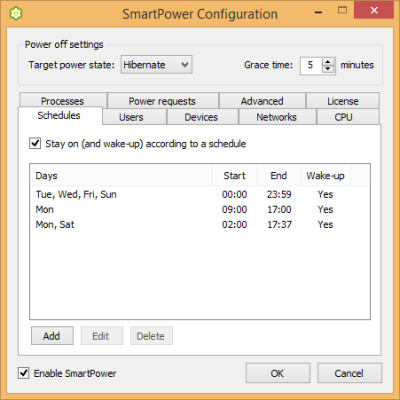
SmartPower for Windows PC
A szoftver fő célja a számítógép kikapcsolása/hibernálása/alvó állapota, amikor az nincs használatban, vagy ha nem fogyaszt sok erőforrást. Szabályokat állíthat be a SmartPower számára a számítógép kikapcsolásához, hogy megfelelően működjön, és energiát és pénzt takarítson meg. A SmartPower(SmartPower) minden 60 másodperc után megpróbálja hibernálni/leállítani a számítógépet, de itt vannak a SmartPoweren(SmartPower) elvégezhető konfigurációk, amelyek bekapcsolva és futásban tartják a számítógépet, és megakadályozzák a hibernálást:
1. Ütemezések:(1. Schedules:) Ez a funkció lehetővé teszi a számítógép munkaidőzítésének beállítását. Minden naphoz különböző időzítést hozhat létre, és akár a számítógépet is a kezdési időponttal ébresztheti. Az ébresztési parancs csak akkor lehetséges, ha a számítógép hibernált(Hibernate) vagy alvó(Sleep) állapotban van . Amikor elérkezik a befejezési idő, a számítógép automatikusan hibernált állapotba kerül/kikapcsol.
2. Felhasználók:(2. Users:) Ez a funkció a számítógépet futásban tartja, ha vannak aktív felhasználók, ha a felhasználók inaktívvá válnak, akkor a számítógép már nem fog futni. Beállíthatja, hogy a SmartPower mennyi ideig várjon, miután az összes felhasználó inaktívvá válik.
3. Eszközök:(3. Devices:) Ezzel a funkcióval nyomon követheti a hálózathoz csatlakoztatott többi eszközt. Megadhatja a nyomon követni kívánt eszközök IP-címét, és ha ezek az eszközök elérhetővé válnak, akkor a SmartPower folyamatosan futni fogja a számítógépét, és nem próbál meg kikapcsolni/hibernálni.
4. Hálózat:(4. Network:) Ebben a szolgáltatásban kiválaszthatja a hálózati küszöböt, és számítógépe csak akkor lesz aktív, ha a hálózati forgalom meghaladja a kiválasztott küszöböt.
5. CPU: Hasonló a hálózati küszöbértékhez. Kiválaszthat egy CPU -küszöböt, és a számítógép csak akkor lesz aktív, ha a CPU -használat meghaladja a küszöbértéket.
6. Folyamat:(6. Process:) Ezzel a funkcióval engedélyezheti a folyamatkövetést a számítógépén, és a számítógép bekapcsolva marad, ha valamelyik megadott folyamat fut.
7. Tápellátási kérések:(7. Power Requests:) Ez a funkció a számítógépet továbbra is futásban tartja, ha bármilyen szoftver tápellátási kérést küld. (Power Request)Az energiaigénylések a Windows operációs rendszer(Windows Operating System) részét képezik .
Bottom Line
Összességében a szoftver kiváló, és a funkciók is meggyőzőek. A szoftverrel sok dollárt takaríthat meg, amelyet villanyszámlaként fizet. A SmartPower(SmartPower) jót tesz a számítógépeinknek, mivel hibernálja azokat, és időt ad nekik a lehűlésre, és mi mással is megőrzi értékes erőforrásaink „energiáját”.
Kattintson ide(here )(here ) a SmartPower(SmartPower) letöltéséhez . A weboldalon található egyszerű online számológép meg tudja mondani, mennyi pénzt takaríthat meg a SmartPower használatával .
Related posts
Ossza meg fájljait bárkivel a Send Anywhere for Windows PC segítségével
A Chameleon szoftver az időjárási körülményektől függően változtatja a háttérképet
A VirtualDJ egy ingyenes virtuális DJ szoftver Windows PC-hez
Nyissa meg újra a nemrég bezárt mappákat, fájlokat, programokat, ablakokat
Törölje adatait, hogy soha senki ne tudja visszaállítani azokat az OW Shredder segítségével
A Windows Easy Switcher segítségével válthat ugyanazon alkalmazás ablakai között
A legjobb ingyenes Reference Manager szoftver Windows 11/10 rendszerhez
Merevlemez-meghajtók cseréje Windows 11/10 rendszerben a Hot Swap funkcióval
A Long Path Fixer Tool kijavítja a Path Too Long hibákat a Windows 10 rendszerben
Auslogics Windows Slimmer: Eltávolítja a nem kívánt fájlokat és csökkenti az operációs rendszer méretét
Szerkesztés, hozzáadása, visszaállítás, elemek eltávolítása a Windows új helyi menüjéből
Comet (felügyelt lemezkarbantartó): a Windows Lemezkarbantartó eszköz alternatívája
Dokumentumkonverter: DOC, PDF, DOCX, RTF, TXT, HTML fájlok konvertálása
A Windows elrejtése lehetővé teszi a futó programok elrejtését az asztalról és a tálcáról
Konvertálja az AVCHD-t MP4-re ezekkel az ingyenes konverterekkel a Windows 11/10 rendszerhez
Az IconRestorer segít elmenteni, visszaállítani és kezelni az asztali ikonpozíciókat
A Dictionary .NET egy asztali fordító alkalmazás Windows PC-hez
HardLink Shell kiterjesztés: Hardlinkek, szimbolikus hivatkozások, csomópontok létrehozása
TrIDNet: Azonosítson ismeretlen fájltípust kiterjesztések nélkül a Windows rendszerben
Az OpenCPN célja, hogy minőségi navigációt biztosítson a nyílt tengeren
